Tener flujo de audio por toda tu casa es súper genial. Si ya tienes un puñado de Google Homes repartidos por toda la casa, es fácil de hacer. Un par de conmutadores, y estará listo para rodar.
¿Cómo crear un grupo de audio en Google Home?
El primer paso es configurar grupos de audio en la aplicación Google Home. Puedes crear múltiples grupos con los mismos parlantes. Lo que es bueno si tienes muchos Hogares y quieres múltiples grupos para diferentes ocasiones.
Para comenzar, inicia la aplicación Google Home. Luego toca el icono «Dispositivos» en la esquina superior derecha.
A partir de ahí, encuentra el altavoz que desees en un grupo y toca el menú de desbordamiento de tres puntos en la esquina superior derecha. Elige «Crear grupo» desde este menú.
En la pantalla siguiente, dale un nombre al grupo (usa algo que el Asistente de Google pueda entender fácilmente) y luego elige cualquier otro altavoz que quieras agregar al grupo. Necesitarás al menos dos altavoces para crear un grupo.
Después de agregar tus parlantes, haz clic en el botón «Guardar» para crear el grupo. Esto también debería generar una nueva entrada en la parte inferior de la página Dispositivos, aunque tuve que cerrar la aplicación Inicio y volver a abrirla para que apareciera esta nueva tarjeta.
¿Cómo usar tu nuevo grupo de audio?
Los grupos de audio en Google Home funcionan de manera muy parecida a cualquier altavoz independiente. Ya sea emitiendo un comando de voz o lanzando al grupo.
Para reproducir algo con tu voz, simplemente di «OK Google, toca <canción / artista / álbum> en el <nombre de tu grupo de audio>. «Entonces, por ejemplo, puedo decir «Play In Flames» en la parte posterior de la casa», Y Google Home reconoce esto como mi grupo de audio.
Del mismo modo, puedo transmitir audio desde aplicaciones compatibles con esta característica, como Pandora, Play Music y similares. En la aplicación, toca el botón «Transmitir», luego elige tu grupo de audio. Es fácil.
¿Cómo editar o eliminar grupos de audio de Google Home?
Si obtienes un nuevo Google Home y deseas agregarlo a tu grupo, puedes hacerlo rápidamente. Regresa a la aplicación de inicio, presiona el botón «Dispositivos» en la esquina superior, y luego desplázate hacia abajo a tu grupo.
Pulsa el botón de menú de desbordamiento y luego toca el comando «Editar grupo». Desde allí puedes agregar o eliminar altavoces.
Del mismo modo, puedes eliminar el grupo de ese mismo menú tocando el comando «Eliminar grupo».


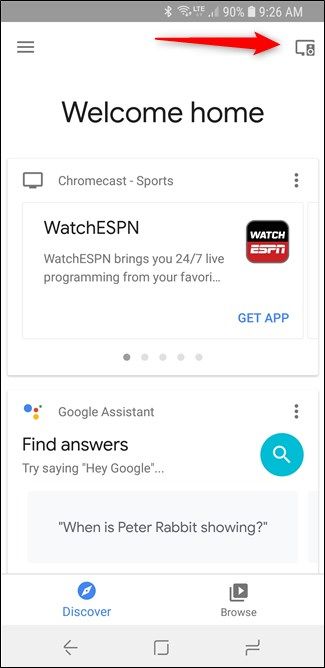
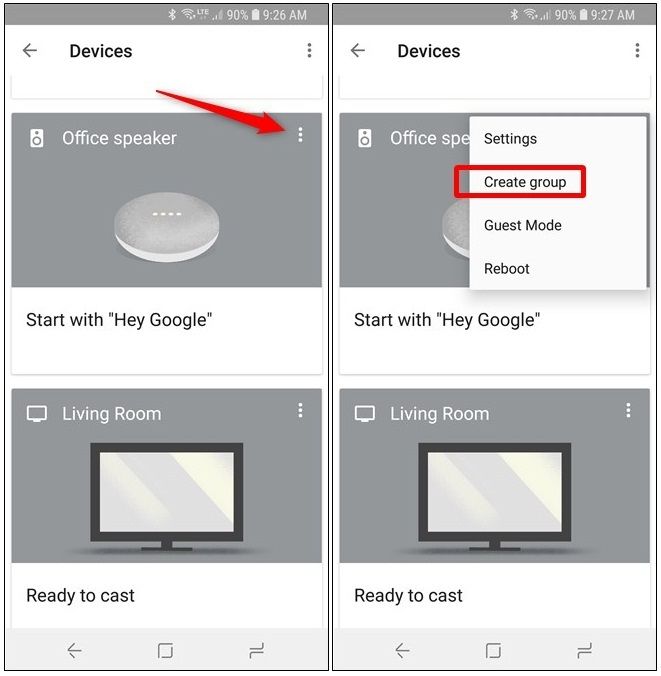
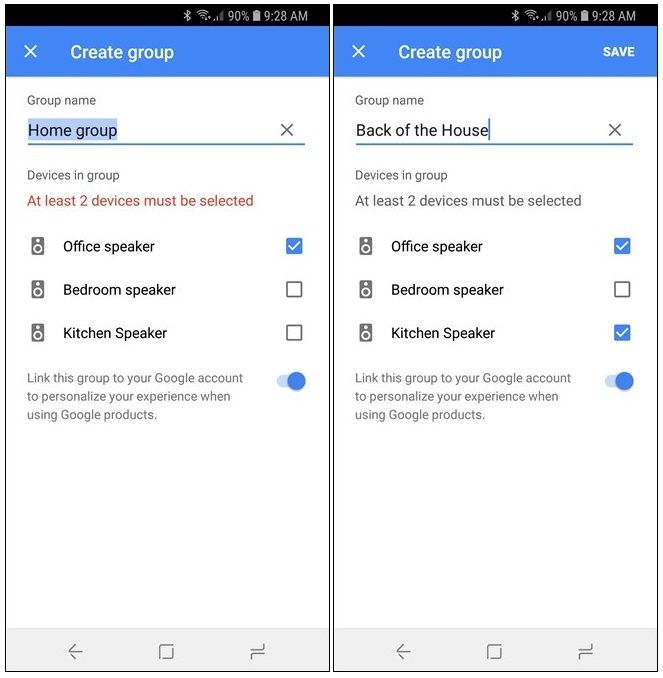
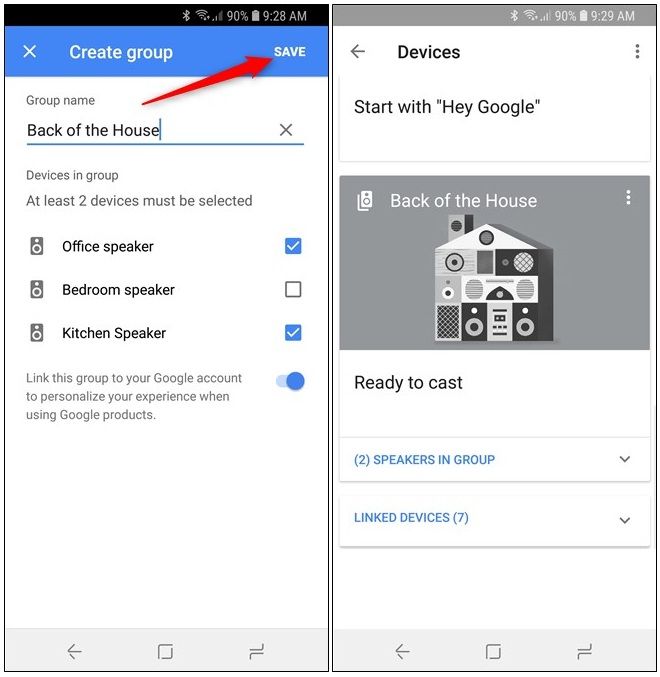

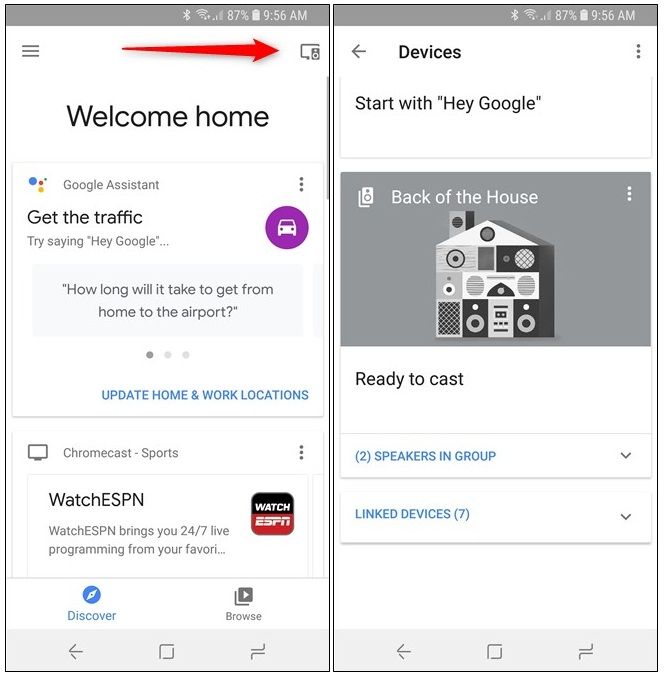

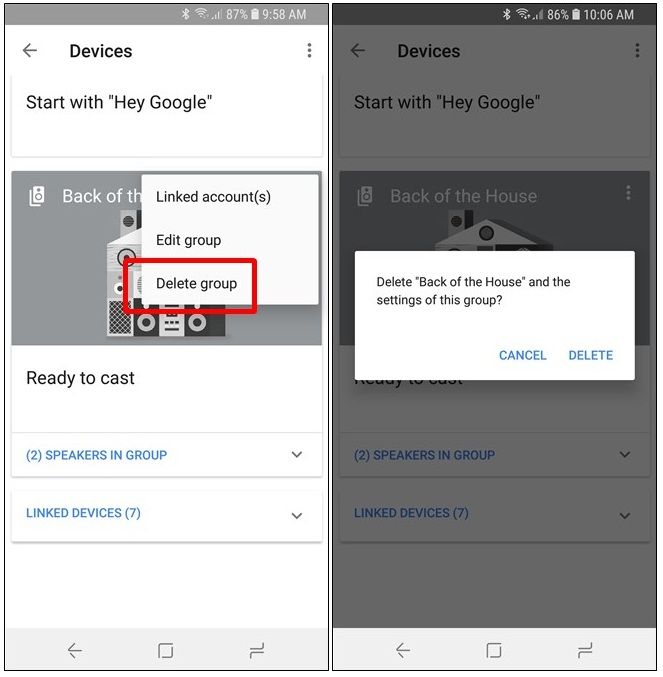
¿Tienes alguna pregunta o problema relacionado con el tema del artículo? Queremos ayudarte.
Deja un comentario con tu problema o pregunta. Leemos y respondemos todos los comentarios, aunque a veces podamos tardar un poco debido al volumen que recibimos. Además, si tu consulta inspira la escritura de un artículo, te notificaremos por email cuando lo publiquemos.
*Moderamos los comentarios para evitar spam.
¡Gracias por enriquecer nuestra comunidad con tu participación!